Comment ajouter quelqu'un dans une image sans Photoshop
Divers / / April 03, 2023

Ajouter quelqu'un à une image peut être un excellent moyen de créer un moment mémorable ou de créer une composition créative. Cependant, tout le monde n'a pas accès à un logiciel de retouche photo professionnel comme Photoshop. Mais ne vous inquiétez pas; plusieurs alternatives à Photoshop peuvent vous aider à ajouter quelqu'un à une image rapidement et gratuitement. Ces alternatives sont d'excellentes options pour ceux qui commencent tout juste à apprendre la retouche photo ou ceux qui souhaitent effectuer une modification rapide sans avoir besoin d'outils avancés. Dans cet article, nous allons explorer comment ajouter quelqu'un dans une image sans Photoshop et éditer une photo sans Photoshop, y compris des options gratuites et open-source telles que GIMP et Inkscape, ainsi que l'édition en ligne et mobile options. Que vous souhaitiez ajouter un ami à une photo de groupe ou créer une composition unique, ces alternatives vous aideront à obtenir le résultat souhaité.

Table des matières
- Comment ajouter quelqu'un dans une image sans Photoshop
- Quelle application puis-je utiliser pour ajouter quelqu'un dans une image ?
- Comment ajouter quelqu'un à une photo existante ?
- Comment ajouter quelqu'un dans une image sans Photoshop ?
- Comment éditer une photo sans Photoshop ?
- Comment puis-je mettre quelqu'un dans une image sans Photoshop gratuitement ?
- Comment ajouter une personne à une photo en ligne gratuitement? Comment ajouter une personne à une photo en ligne ?
- Comment ajouter une personne à une photo sur Android ?
- Comment ajouter quelqu'un à une image sur iPhone ?
Comment ajouter quelqu'un dans une image sans Photoshop
Vous apprendrez comment ajouter quelqu'un dans une image sans Photoshop plus loin dans cet article. Continuez à lire pour en savoir plus en détail.
Quelle application puis-je utiliser pour ajouter quelqu'un dans une image ?
Il existe plusieurs applications que vous pouvez utiliser pour ajouter quelqu'un à une photo, notamment :
- Adobe Photoshop express: Cette application vous permet d'éditer et d'améliorer des photos et dispose également d'une fonctionnalité pour ajouter une personne à une photo.
- Toile: Cette application est principalement utilisée pour la conception graphique, mais elle permet également d'ajouter une personne à une photo.

A lire aussi: Comment ajouter plusieurs vidéos à une histoire Instagram
Comment ajouter quelqu'un à une photo existante ?
L'ajout d'une personne à une photo existante peut être effectué à l'aide d'un logiciel ou d'une application de retouche photo, comme Picsart. Le processus peut varier selon le logiciel ou l'application que vous utilisez, mais généralement, il implique les étapes suivantes :
1. Ouvrez le Picsart application sur votre Android ou iOS téléphone.
2. Tapez sur le Ajouter un onglet du panneau inférieur.
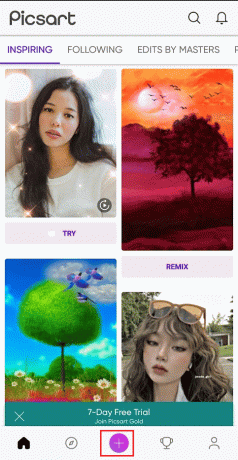
3. Tapez sur le Modifier une photo option.
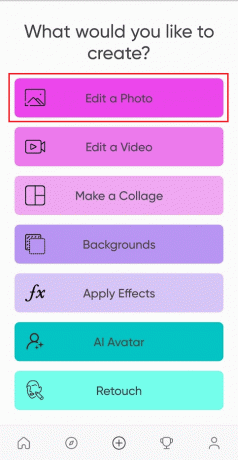
4. Appuyez sur Arrière-plan.

5. Ensuite, appuyez sur le Icône de fond transparent.

6. Dans le panneau de menu inférieur, appuyez sur le Ajouter une photo option pour ajouter quelqu'un dans une image sans Photoshop.

7. Sélectionnez le photo souhaitée de ton pellicule ou galerie et appuyez sur AJOUTER du coin supérieur droit.

8. Tapez sur le Culture option dans la barre d'options inférieure et recadrez l'image de la manière souhaitée.
9. Maintenant, appuyez sur le Ajouter une photo option de la barre inférieure à nouveau et AJOUTER le deuxième photo vous voulez ajouter.
10. Tapez sur le Culture et recadrez la photo pour l'ajouter à la première photo.
11. Maintenant, appuyez sur le Découpe > Contour option dans le panneau de menu inférieur.
12. Faire un contour pour le chiffre présenter l'image avec soin et appuyez sur le icône de coche depuis le coin supérieur droit de l'écran.
13. Placer le figure modifiée sur le première image selon votre condition.
Note: Pincez et pincez pour zoomer dans et hors de la figure éditée pour correspondre au reste des figures présentes dans la première image.
14. Tapez sur le Opacité et Ombre options du panneau inférieur à ajuster le paramètres d'image efficacement pour bien paraître.
15. Tapez sur le icône de coche > icône de flèche suivante.
16. Enfin, appuyez sur le POSTE ou SAUVEGARDER possibilité de partager l'image avec qui vous voulez.
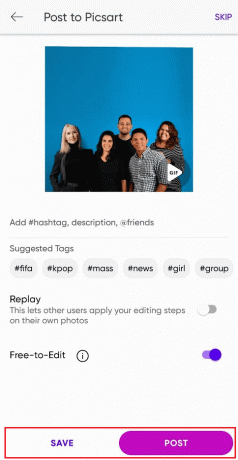
A lire aussi: Comment rendre une image floue claire Photoshop gratuitement
Comment ajouter quelqu'un dans une image sans Photoshop ?
Vous pouvez suivre le étapes mentionnées ci-dessus pour apprendre à ajouter quelqu'un dans une image sans Photoshop.
Comment éditer une photo sans Photoshop ?
Avec l'aide du étapes mentionnées ci-dessus, vous pouvez facilement modifier n'importe quelle photo. Aussi, il existe plusieurs autres outils pour éditer une photo sans utiliser Photoshop :
- Applications mobiles de retouche photo: Il existe de nombreuses applications de retouche photo mobiles disponibles pour les appareils iOS et Android, telles que Picsart, Snapseed, VSCO, et Lightroom, qui fournissent une large gamme d'outils d'édition.
- Éditeurs de photos en ligne: Il existe plusieurs éditeurs de photos en ligne, tels que Toile, qui fournissent gratuitement des outils d'édition de base et avancés.
- GIMP: GIMP est une alternative gratuite et open source à Photoshop qui fonctionne sous Windows, MacOS et Linux. GIMP possède de nombreuses fonctionnalités similaires à Photoshop, telles que des calques, des filtres et des outils de correction des couleurs.
- Inkscape: Inkscape est une autre alternative open source à Photoshop qui est principalement utilisée pour l'édition de graphiques vectoriels, mais peut également être utilisée pour l'édition de photos.
Ce ne sont que quelques exemples, il existe de nombreuses autres options disponibles pour éditer des photos sans Photoshop.
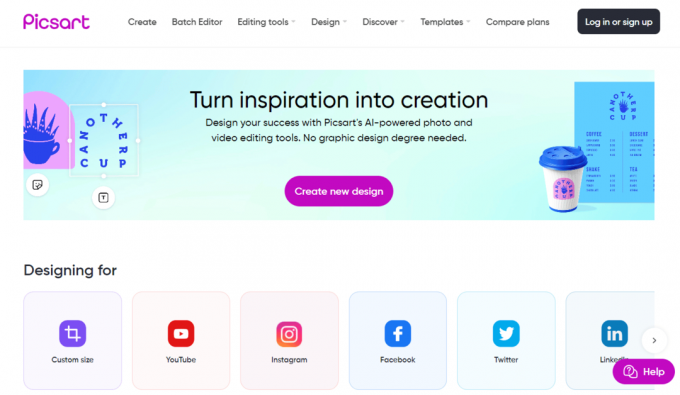
A lire aussi: 28 meilleurs logiciels de retouche photo gratuits pour PC
Comment puis-je mettre quelqu'un dans une image sans Photoshop gratuitement ?
Une fois que vous savez comment ajouter quelqu'un dans une image sans photoshop, il existe de nombreux logiciels gratuits disponibles sur le marché qui sont un Alternative à Photoshop, tels que Picsart, GIMP, Canva et bien d'autres. Dans cet article, nous examinerons le processus d'ajout de quelqu'un via GIMP.
1. Lancez le Picsart application sur votre téléphone.
2. Tapez sur le Onglet Ajouter > Modifier une photo option.
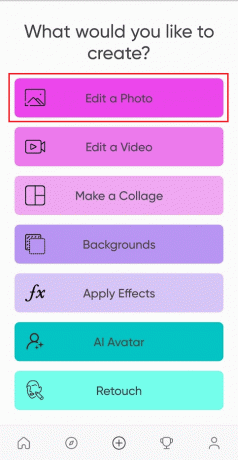
3. Ensuite, appuyez sur Arrière-plan.

4. Maintenant, appuyez sur le Icône de fond transparent.

5. Tapez sur le Ajouter une photo et sélectionnez l'option photo souhaitée depuis la mémoire de votre téléphone.
6. Appuyez sur AJOUTER du coin supérieur droit.

7. Culture l'image de la manière souhaitée et appuyez sur le Ajouter une photo possibilité de AJOUTER le deuxième photo.
8. Maintenant, appuyez sur le Découpe > Contour option dans le panneau de menu inférieur.
9. Créé un contour pour le chiffre présenter l'image avec soin.
10. Tapez sur le icône de coche et placez le figure modifiée sur le première image où vous voulez.
11. Tapez sur le Opacité et Ombre options pour ajuster le paramètres d'image efficacement.
12. Enfin, appuyez sur le POSTE ou SAUVEGARDER possibilité de partager l'image avec qui vous voulez.
Comment ajouter une personne à une photo en ligne gratuitement? Comment ajouter une personne à une photo en ligne ?
Picsart est l'une des applications que tout le monde peut utiliser pour ajouter une personne à la photo de son choix. Lisez et suivez les étapes mentionnées ci-dessus pour apprendre à faire ça.
Comment ajouter une personne à une photo sur Android ?
Vous pouvez suivre le étapes mentionnées ci-dessus pour savoir comment ajouter une personne à une photo sur un appareil Android via l'application Picsart. Le Outil de découpe disponible dans cette application peut vous permettre de couper avec précision la figure souhaitée d'une photo et de l'ajouter à l'autre image.
Comment ajouter quelqu'un à une image sur iPhone ?
Comme mentionné ci-dessus dans l'article, de nombreuses applications sont disponibles pour les utilisateurs d'iPhone pour éditer des photos sur leur iPhone, telles que Adobe Photoshop Express, PicsArt et Canva. Vous pouvez suivre le méthode mentionnée dans cet article ci-dessus pour ajouter quelqu'un à une image sur votre iPhone.
Recommandé:
- Remix Snap notifie-t-il?
- Touches de raccourci de Blender: liste complète des commandes pour augmenter la productivité
- 12 meilleures applications de collage de photos pour iPhone (2022) |
- Comment remplacer la couleur dans GIMP
Nous espérons que vous avez appris comment ajouter quelqu'un dans une image sans photoshop. N'hésitez pas à nous contacter avec vos questions et suggestions via la section commentaires ci-dessous. Dites-nous également sur quel sujet vous souhaitez en savoir plus dans notre prochain article.



